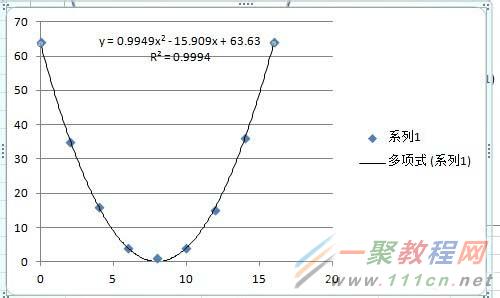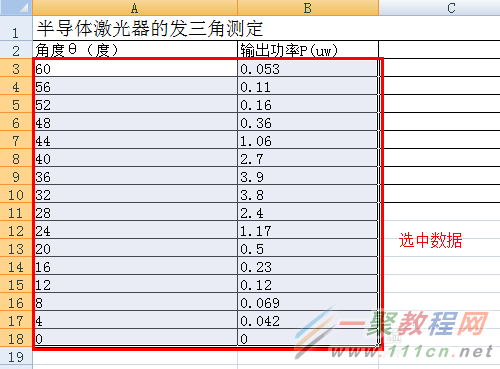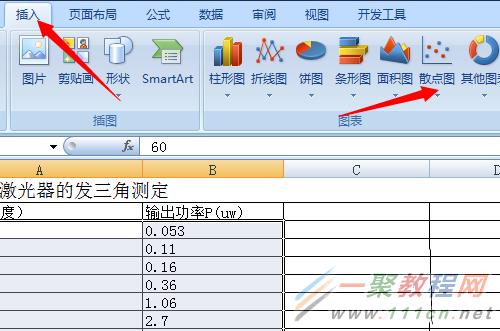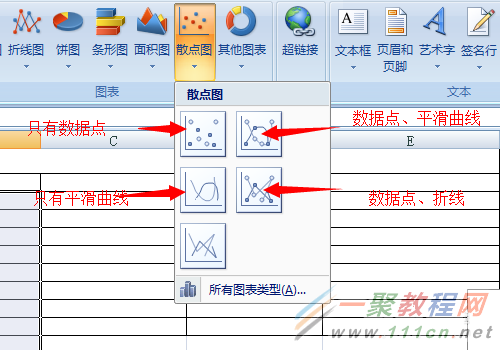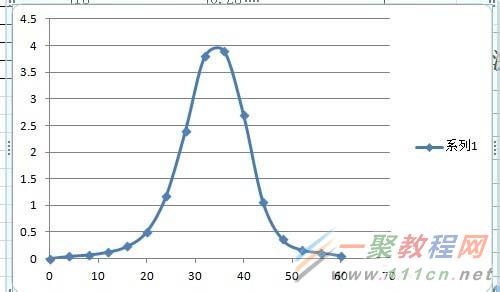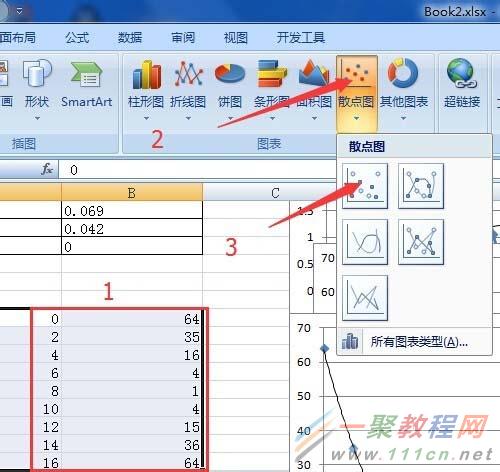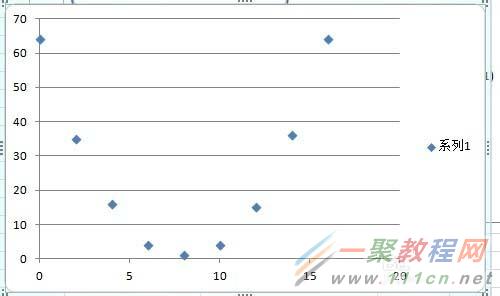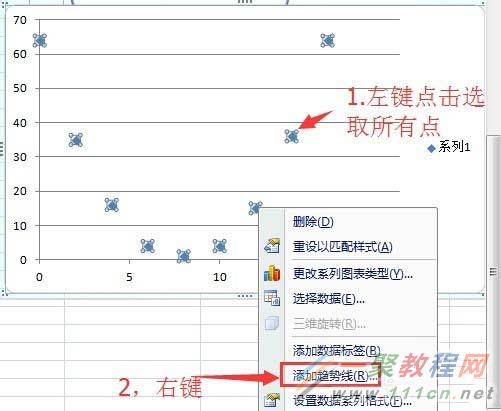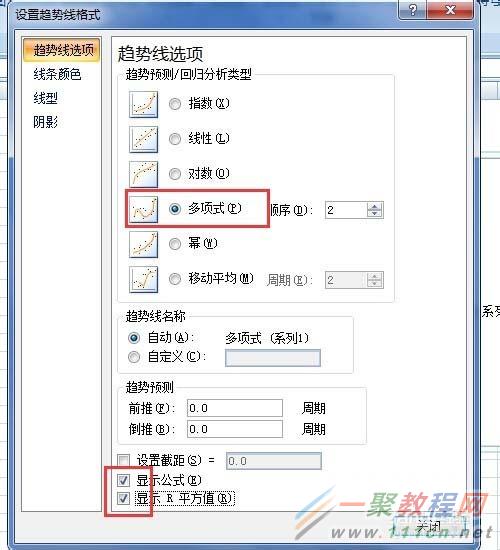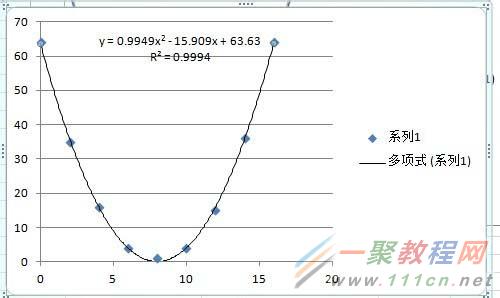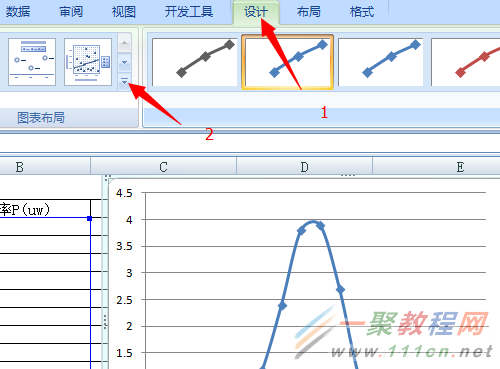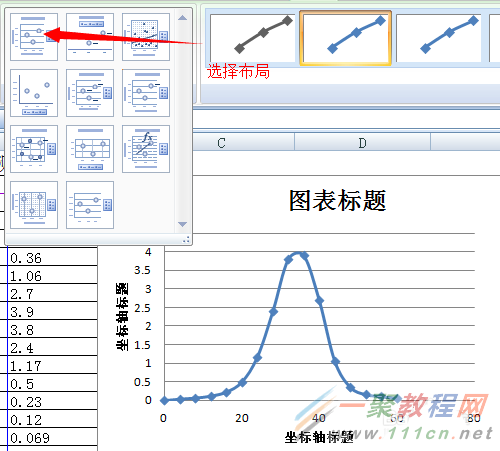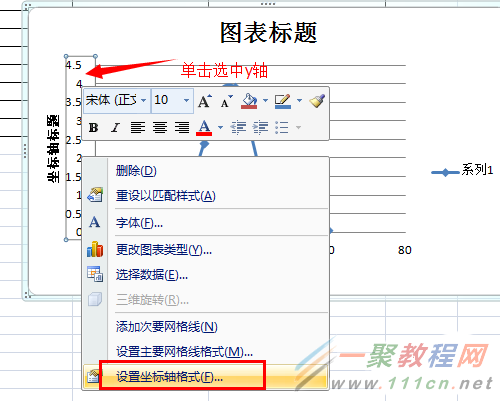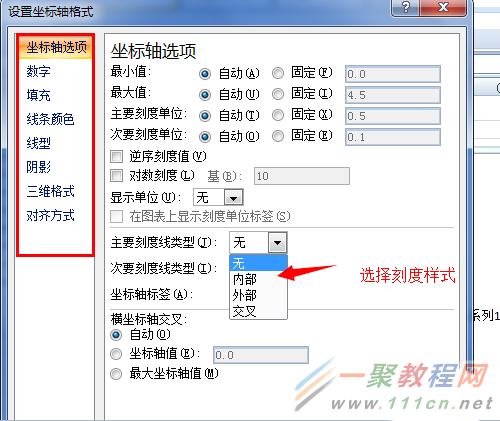最新下载
热门教程
- 1
- 2
- 3
- 4
- 5
- 6
- 7
- 8
- 9
- 10
excel表格中的实验数据如何进行曲线拟合
时间:2022-06-27 09:21:55 编辑:袖梨 来源:一聚教程网
在有一大批实验数据需要进行进行曲线拟合。excel曲线拟合怎么弄?下面我们就来卡哪款详细的教程。
把实验数据输入excel中,两个变量的最好做成两个竖排。选中所有数据,注意不要把文字也选上了。
在菜单栏中点“插入”,然后选择“散点图”下面的下拉菜单。
一、平滑曲线:
从菜单中选择自己需要的类型,一般选择既有数据点,又有平滑曲线的散点图。就能得到平滑曲线。
二、多项式拟合(线性,指数,幂,对数也类似):
1、选取数据;插入,散点图;选择只有数据点的类型;就能得到第二张图所示的数据点。
2、点击一个点,会选中所有数据点,然后点右键,在弹出的菜单中选择“添加趋势线”。
3、在这里可以选择需要你和的曲线类型,如线性,指数,幂,对数,多项式。。选择多项式。再把下面的“显示公式”,“显示R平方”的复选框里打√,就能得到需要的曲线,公式,和相对误差。
三、图形格式设置:
1、生成图形后还有一些问题,比如没有坐标轴名称,没有刻度等。打开菜单中的设计,点图标布局中的下拉菜单。
2、会看到有很多布局类型的图标,选择自己需要的。比如,图中选的布局是常见的有标题,坐标轴名称的。
3、坐标轴还需要设置:用鼠标点击坐标轴附近的区域,右键,选择“设置坐标轴格式”。
4、在这里可以进行详细地设置。具体操作根据自己需要进行。
以上就是使用excel对数据进行曲线拟合的方法,需要的朋友可以试一下。
相关文章
- 《弓箭传说2》新手玩法介绍 01-16
- 《地下城与勇士:起源》断桥烟雨多买多送活动内容一览 01-16
- 《差不多高手》醉拳龙技能特点分享 01-16
- 《鬼谷八荒》毕方尾羽解除限制道具推荐 01-16
- 《地下城与勇士:起源》阿拉德首次迎新春活动内容一览 01-16
- 《差不多高手》情圣技能特点分享 01-16